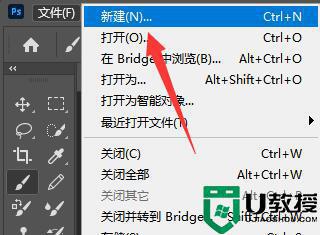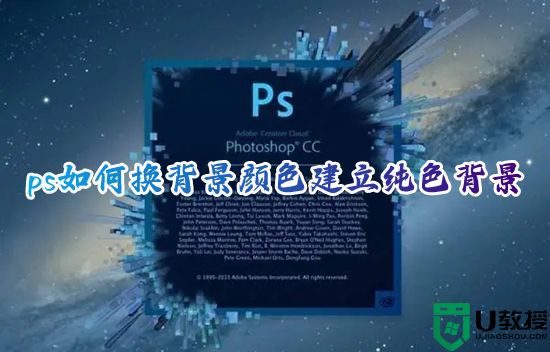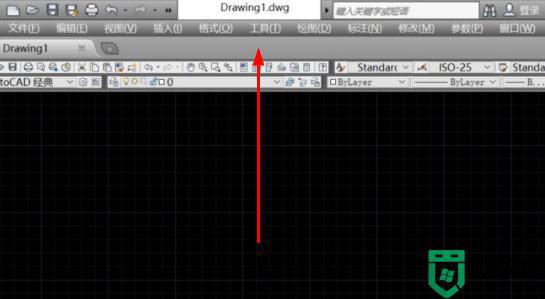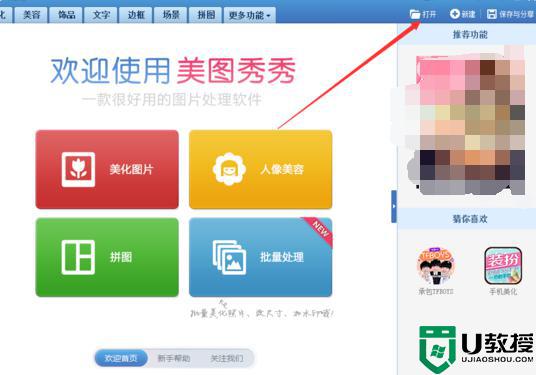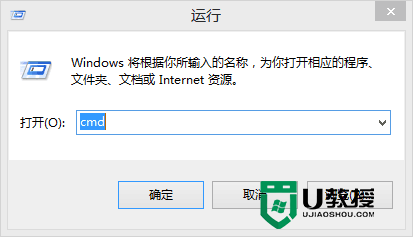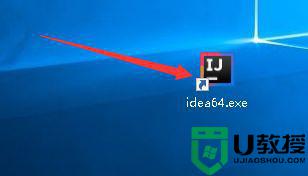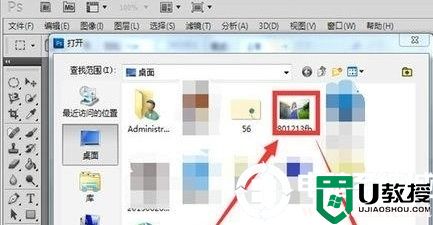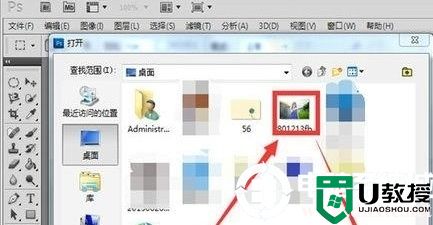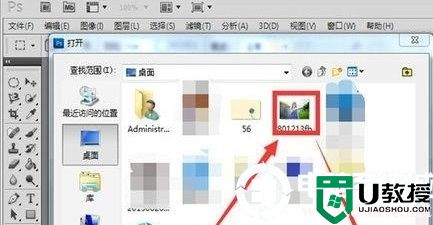如何使用PS去更换背景颜色?使用PS更换背景颜色的方法
时间:2023-05-29作者:huige
有时候我们会发现所需要的图片背景颜色不喜欢,而这个时候大多数小伙伴都会想用PS去更改背景颜色,但也有部分小伙伴并不清楚要如何操作,那么这个时候我们应该怎么办呢?下面小编就来教一教大家如何使用使用PS更换背景颜色。

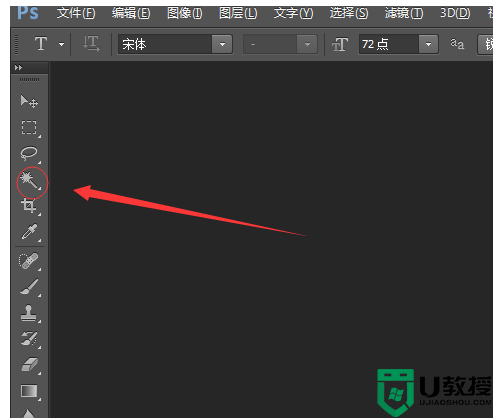
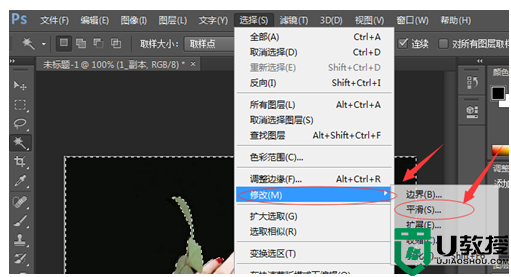
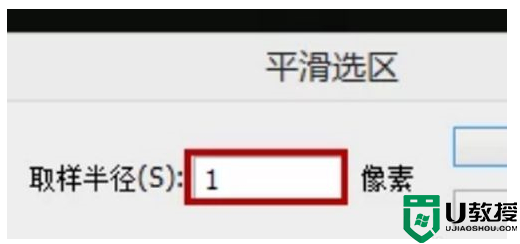
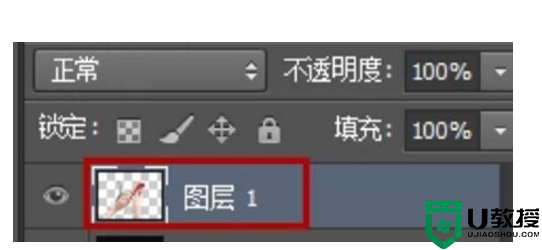
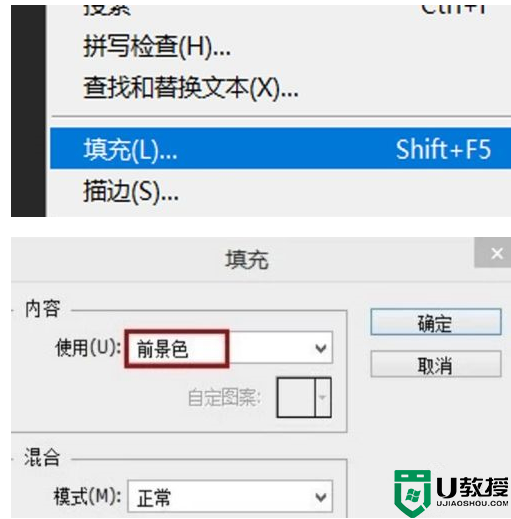

使用PS更换背景颜色的方法
1、首先,打开PS,双击空白处打开一张待换背景色的图片。

2、点击左侧“魔棒工具”在图片的黑色地方点击,如果有没有选到的地方按下Shift键添加选择,这样子就把黑色的部分全部选择了。按Ctrl+I键反选,使手和花部分被选。
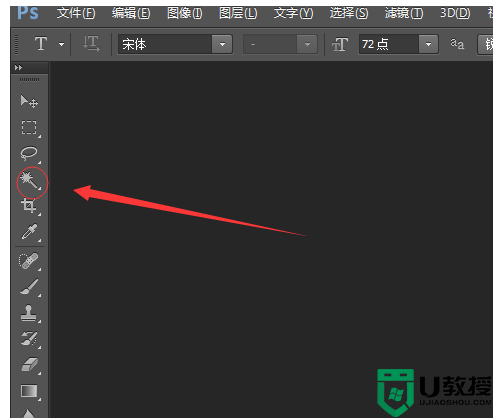
3、然后点击”选择“一 ”修改“一》 ” 平滑“。
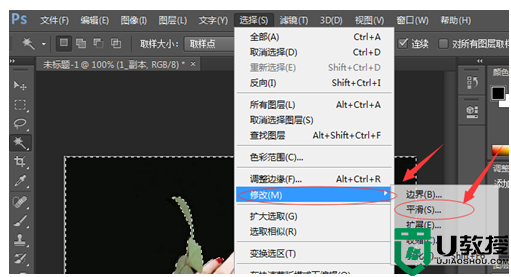
4、取样半径输入1 (这个根据图片的效果自己调)。这样做可以消除边缘的棱角,毛边。
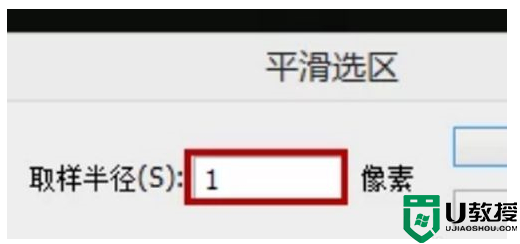
5、按Ctrl+C,再按CtrI+V键复制一个被选的手和花。此时图层里多了一个图层1,接着点击背景层,使背景层处于被选状态,把”设置前景色“调整为自己喜欢的颜色,按Alt+ Delete键填充前景色(Ctrl+ Delete键是填充背景色)即可。
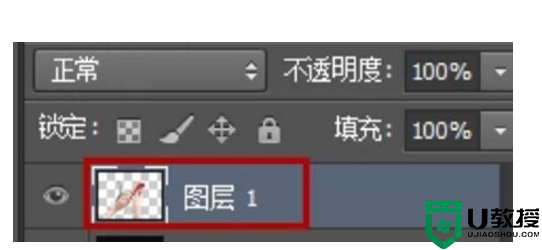
6、如果记不住快捷键就点击”编辑“一》 “填充“,选择前景色确定即可。如下图。
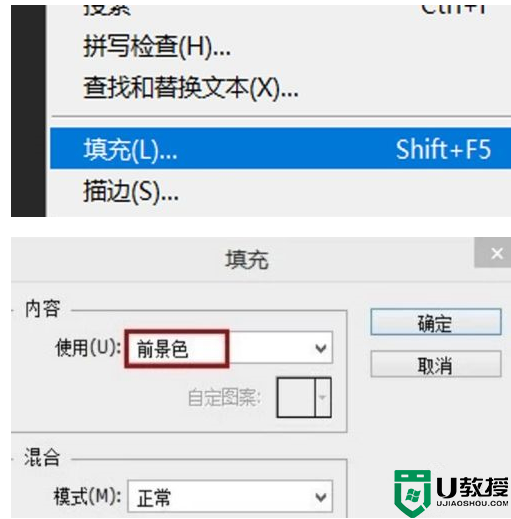
7、下面是换过背景颜色的效果图。